- Როდესაც pdf ფუნქციების შევსება და ხელმოწერა არ მუშაობს, მას გარკვეული დრო დასჭირდება იმის გარკვევაში, თუ არ იცით ზუსტად რა ნაბიჯების გადადგმა საკითხის გადასაჭრელად.
- პროგრამის გამოყენება თავსებადობის რეჟიმში ნამდვილად არის სწრაფი და მარტივი გზა A– ს გადასაჭრელადშეავსეთ და ხელი მოაწერეთ აპლიკაციას.
- თუ Adobe შევსება და ნიშანი არ ჩანს, დარწმუნდით, რომ გაუშვით პროგრამა ადმინისტრატორის უფლებებით, რადგან ეს პრობლემას გადაჭრის.
- იმის გარანტია, რომ იყენებთ უახლეს Adobe ვერსიას, ეს არის იმის შემოწმება, თუ გსურთ შეცვალოთ pdf შევსების და სისტემაში შესვლის პრობლემები.

ეს პროგრამა გამოასწორებს კომპიუტერის ჩვეულებრივ შეცდომებს, დაგიცავთ ფაილების დაკარგვისგან, მავნე პროგრამებისგან, აპარატურის უკმარისობისგან და მაქსიმალურად შესრულდება თქვენი კომპიუტერის ოპტიმიზაცია. შეასწორეთ კომპიუტერის პრობლემები და ამოიღეთ ვირუსები ახლა 3 მარტივ ეტაპზე:
- ჩამოტვირთეთ Restoro PC Repair Tool რომელსაც გააჩნია დაპატენტებული ტექნოლოგიები (პატენტი ხელმისაწვდომია) აქ).
- დააჭირეთ დაიწყეთ სკანირება Windows– ის პრობლემების მოსაძებნად, რომლებიც შეიძლება კომპიუტერის პრობლემებს იწვევს.
- დააჭირეთ შეკეთება ყველა თქვენი კომპიუტერის უსაფრთხოებასა და მუშაობაზე გავლენის მოსაგვარებლად
- Restoro გადმოწერილია 0 მკითხველი ამ თვეში.
Ბევრნი არიან PDF მკითხველი ხელმისაწვდომია ვინდოუსი 10 მაგრამ სამწუხაროდ, ყველა მათგანი არ არის ისეთი შეცდომა-თავისუფალი როგორც საჭიროა.
თუ ვერ შეძლებთ pdf PDF ფაილის შევსებას და ხელმოწერას, როგორც ბევრმა მომხმარებელმა განაცხადა, მაშინ იცოდეთ, რომ მარტო არ ხართ, რადგან ეს ჩვეულებრივი სიტუაციაა, რომელსაც შეიძლება შეხვდეთ.
ზოგიერთ შემთხვევაში, შეიძლება სასარგებლო იყოს გამოყენება შეავსეთ შემავსებლის პროგრამა დაგეხმარებათ განმეორებადი დავალებების შესრულებაში და დაზოგავთ პროცესში.
ამ სტატიაში შეისწავლით რამდენიმე მარტივ ნაბიჯს, რომელიც უნდა გადადგათ საკითხის გადასაჭრელად, ასე რომ, განაგრძეთ კითხვა.
როგორ შემიძლია შევასწორო შევსების და ხელმოწერის პარამეტრები PDF ფორმატში?
1. ჩამოტვირთეთ უახლესი Adobe Acrobat პროგრამული უზრუნველყოფის ვერსია

Adobe Acrobat არის ერთ – ერთი ყველაზე ხშირად გამოყენებული საშუალება PDF ფაილების გასახსნელად და მოსმენით, ასევე გირჩევთ გამოიყენოთ იგი.
ის მუდმივად იხვეწება და მას ასევე გააჩნია უამრავი სასარგებლო თვისება და ნაკლებად გვხვდება პრობლემები მისი გამოყენების დროს, ვიდრე სხვა პროგრამებთან შედარებით.
ყოველთვის დარწმუნდით, რომ იყენებთ უახლეს ვერსიას, რომელიც გადმოწერილი გაქვთ მწარმოებლის ვებსაიტიდან.
Adobe Acrobat– ით შეგიძლიათ რედაქტირება, ხელმოწერა და კომენტარის შექმნა ფაილზე მარტივად და ასევე სხვა სასარგებლო მოქმედებების შესრულება.

Adobe Acrobat
მართეთ თქვენი ყველა დოკუმენტი, როგორც პროფესიონალი, Adobe Acrobat– ის, PDF– ს სრული გადაწყვეტის გამოყენებით.
2. გაუშვით პროგრამა თავსებადობის რეჟიმში

- გადადით ფაილის შემდეგ გზაზე:
C: \ Program Files (x86) \ Adobe \ Acrobat Reader DC \ Reader - განთავსება AcroRd32.exe და მარჯვენა ღილაკით დააწკაპუნეთ მასზე გადასასვლელად Თვისებები.
- გადასვლა თავსებადობა ჩანართი
- პირდაპირ ქვეშ თავსებადობის რეჟიმი, მონიშნეთ შემდეგი ველი გაუშვით ეს პროგრამა თავსებადობის რეჟიმში.
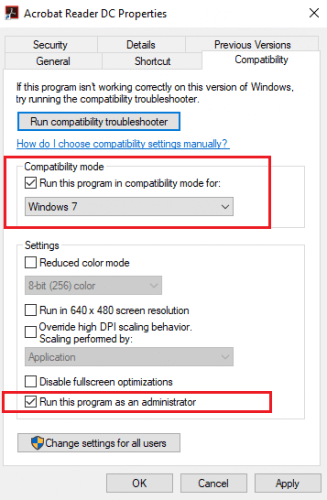
- აირჩიეთ ვინდოუსი.
- ხელახლა გაუშვით Adobe Acrobat Reader DC.
3. გამორთეთ დაცული ხედი

- ღია Adobe Reader და წასვლა რედაქტირება.
- შემდეგი, აირჩიეთ პრეფერენციები და დააჭირეთ ღილაკს უსაფრთხოება (გაძლიერებული).
- მონიშვნის მოხსნა ჩართეთ დაცული რეჟიმი გაშვებისას და დააჭირეთ ღილაკს OK.
- კვლავ გახსენით PDF ფაილი და შეეცადეთ წვდომის შევსების და ხელმოწერის ვარიანტებს.
4. გაუშვით პროგრამა ადმინისტრატორის უფლებებით

- გადადით ფაილის შემდეგ გზაზე:
C: / პროგრამის ფაილები (x86) / Adobe / Acrobat Reader DC / მკითხველი- იპოვნეთ და დააწკაპუნეთ მაუსის მარჯვენა ღილაკით AcroRd32.exe- ზე.
- შემდეგ, გადადით Თვისებები და დააჭირეთ ღილაკს თავსებადობის ჩანართი.
- მონიშნეთ ყუთი იქ, სადაც ნათქვამია გაუშვით ეს პროგრამა ადმინისტრატორად.
- ხელახლა გაუშვით Adobe Acrobat Reader DC.
ვიმედოვნებთ, რომ ზემოთ მოცემული ნაბიჯების შესრულებით თქვენ წარმატებით მოახერხეთ pdf– ში შევსების და ხელმოწერის ვარიანტების დაფიქსირება.
შეგვატყობინეთ, თუ რომელი გამოდგენილი გამოდგება თქვენთვის საუკეთესოდ ქვემოთ მოცემულ კომენტარში.
 კიდევ გაქვთ პრობლემები?შეასწორეთ ისინი ამ საშუალებით:
კიდევ გაქვთ პრობლემები?შეასწორეთ ისინი ამ საშუალებით:
- ჩამოტვირთეთ ეს PC სარემონტო ინსტრუმენტი TrustPilot.com– ზე შესანიშნავია (ჩამოტვირთვა იწყება ამ გვერდზე).
- დააჭირეთ დაიწყეთ სკანირება Windows– ის პრობლემების მოსაძებნად, რომლებიც შეიძლება კომპიუტერის პრობლემებს იწვევს.
- დააჭირეთ შეკეთება ყველა დაპატენტებულ ტექნოლოგიებთან დაკავშირებული პრობლემების გადასაჭრელად (ექსკლუზიური ფასდაკლება ჩვენი მკითხველებისთვის).
Restoro გადმოწერილია 0 მკითხველი ამ თვეში.
![6 საუკეთესო PDF to Word გადამყვანი [2021 სახელმძღვანელო]](/f/3b60204c007c230025cc787235cd65b7.jpg?width=300&height=460)

![როგორ შევინახოთ დაცული PDF როგორც Word დოკუმენტი [2021 სახელმძღვანელო]](/f/72c73793676e16d4863d7f69b48d6551.jpg?width=300&height=460)